Mirror’s Edge er et action- og plattformspill tilgjengelig for PC, Xbox 360 og PS3. Utviklet av DICE og utgitt av Electronic Arts, tar spillet sted i en futuristisk by, der vi følger Faith Connors, en undergrunns parkour-kurér. Her er en guide for hvordan du kan spille dette spillet på Linux.

Hvordan få Mirror’s Edge til å fungere på Linux
Mirror’s Edge fungerer ganske bra på Linux, takket være Steam Play og Proton. For å spille spillet på din Linux-maskin, må du først installere Steam-klienten for Linux.
Installere Steam
For å installere Steam på Linux, må du åpne et terminalvindu. Dette gjøres ved å trykke Ctrl + Alt + T på tastaturet eller ved å søke etter «Terminal» i applikasjonsmenyen.
Når terminalvinduet er åpent, følg installasjonsinstruksjonene nedenfor som passer ditt Linux-operativsystem.
Ubuntu
For å installere Steam på Ubuntu, skriv inn følgende kommando:
sudo apt install steam
Debian
For Debian er det best å laste ned DEB-pakken. Bruk følgende wget-kommando:
wget https://steamcdn-a.akamaihd.net/client/installer/steam.deb
Etter nedlastingen, installer Steam med dpkg-kommandoen:
sudo dpkg -i steam.deb
Rett eventuelle avhengighetsproblemer med følgende kommando:
sudo apt-get install -f
Arch Linux
Steam er tilgjengelig i «multilib»-programvarelageret for Arch Linux. For å aktivere dette, åpne `/etc/pacman.conf` i en tekstredigerer.
Finn «multilib» og fjern #-symbolet foran. Gjør det samme for linjene under. Lagre endringene og synkroniser Arch med repoene.
sudo pacman -Syy
Installer deretter Steam:
sudo pacman -S steam
Fedora/OpenSUSE
Både OpenSUSE og Fedora kan installere Steam gjennom programvarelagerne. Det er dog vanligvis bedre å bruke Flatpak-utgaven av Steam.
Flatpak
For å bruke Steam via Flatpak, må du først sette opp Flatpak-runtime. Følg en detaljert guide om hvordan du gjør dette.
Når Flatpak er installert, bruk disse to kommandoene for å installere Steam:
flatpak remote-add --if-not-exists flathub https://flathub.org/repo/flathub.flatpakrepo
flatpak install flathub com.valvesoftware.Steam
Installere Mirror’s Edge på Linux
Når Steam er installert, åpne og logg inn. Følg deretter disse stegene for å spille Mirror’s Edge på Linux.
Steg 1: Klikk på «Steam»-menyen og velg «Innstillinger».
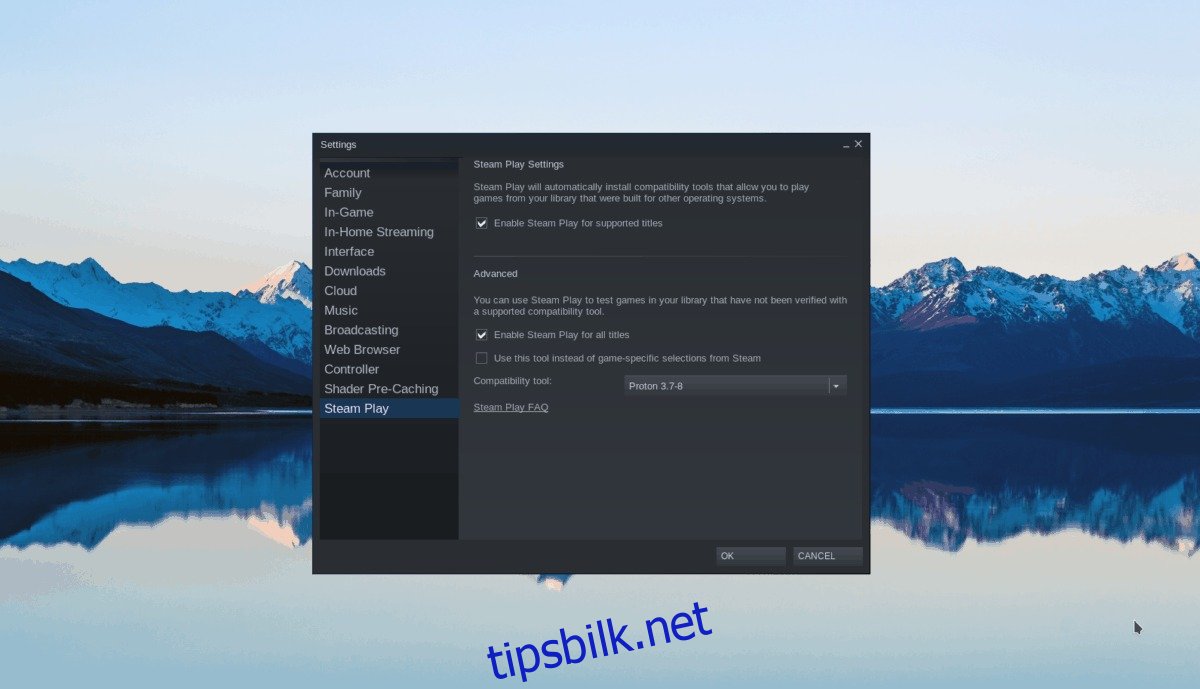
I innstillingsvinduet, gå til «Steam Play»-seksjonen. Merk av både «Aktiver Steam Play for støttede titler» og «Aktiver Steam Play for alle andre titler».
Klikk «OK» for å bekrefte innstillingene.
Steg 2: Åpne Steam Store. Bruk søkefeltet og søk etter «Mirror’s Edge».
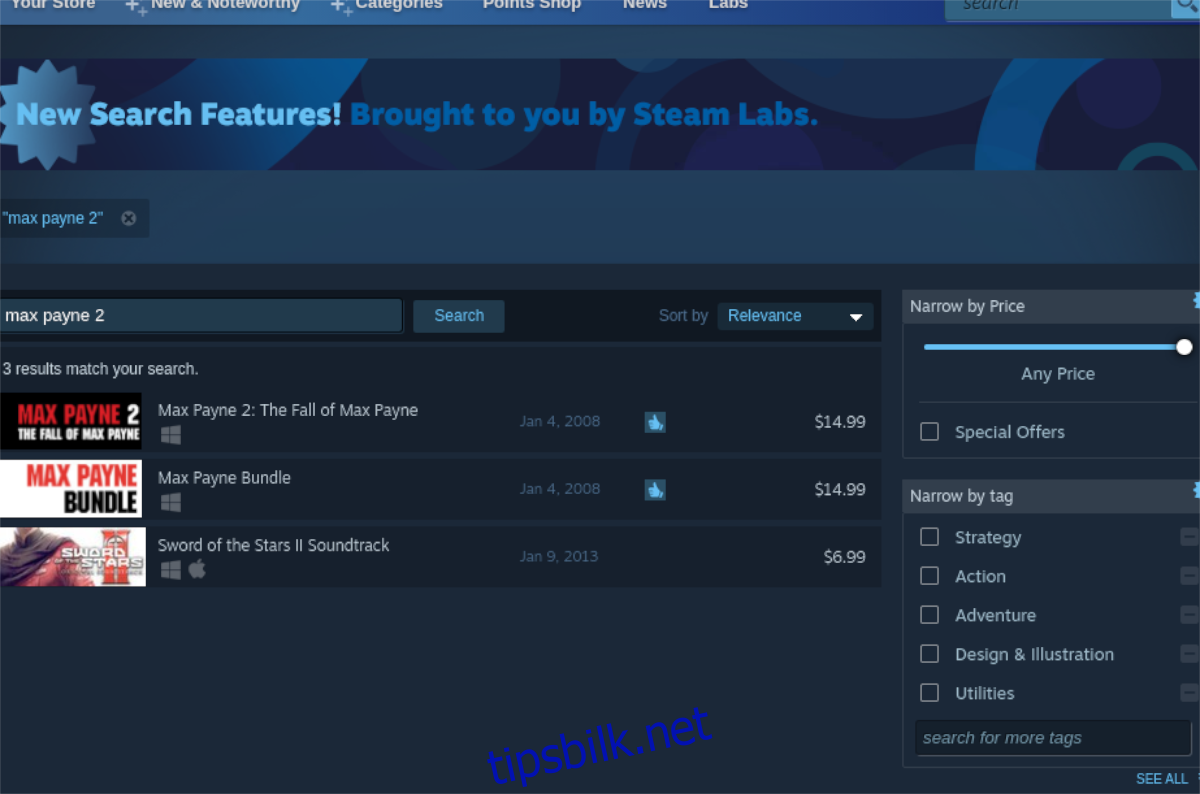
Velg spillet fra resultatene for å gå til spillets side i butikken.
Steg 3: Legg spillet i handlekurven og kjøp det.
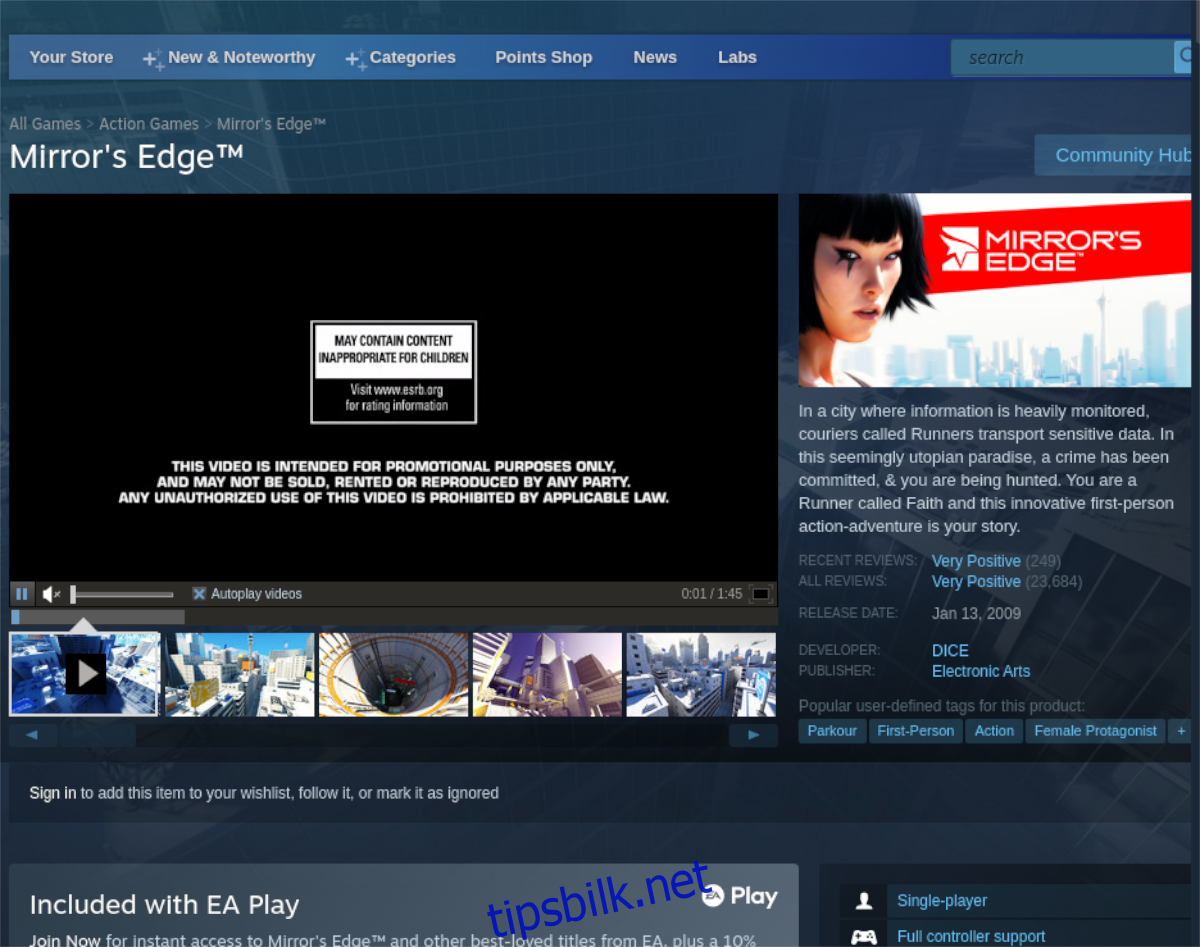
Steg 4: Gå til «Library» og søk etter «Mirror’s Edge». Velg spillet for å gå til biblioteksiden.
Steg 5: Klikk på «INSTALL». Deretter høyreklikker du på spillet og velger «Egenskaper».
Under «Kompatibilitet» setter du versjonen til «Proton 5.0-10». Dette er nødvendig for at spillet skal fungere korrekt.

Steg 6: Klikk på den grønne «PLAY»-knappen for å starte Mirror’s Edge på din Linux-PC.